隱藏工作列能夠提供使用者更大的螢幕空間,但是完全隱藏又不利於使用,我們可以把任務欄開啟靠近時出現,遠離後消失的自動隱藏設置,這樣在擴寬螢幕的同時也方便了使用,本期小編就為大家帶來一份windows設定自動隱藏工作列教程,適用於win7、win8、Win8.1、Win10、Win11系統。

windows設定自動隱藏工作列教學
Win11系統:
1、在工作列空白處右鍵點選開啟工作列設置,在「工作列行為」可設定工作列對齊方式,勾選「自動隱藏工作列」後確定即可

Win8、Win8.1、Win10系統:
1、滑鼠移動到任務欄---右鍵屬性,如下圖:
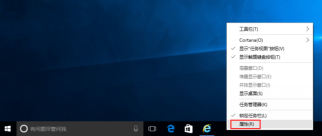
#2、滑鼠左鍵點擊“自動隱藏任務列”,點擊應用,確定即可,如下圖:

Win7系統:
1、在任務欄上點滑鼠右鍵,然後點“屬性”,推薦使用者在時間上點右鍵,如下圖:

2、開啟屬性視窗後,勾選「自動隱藏工作列」後確定,如下圖:

以上是教您如何設定Windows工作列自動隱藏的詳細內容。更多資訊請關注PHP中文網其他相關文章!
陳述
本文轉載於:53系统之家。如有侵權,請聯絡admin@php.cn刪除

熱AI工具

Undresser.AI Undress
人工智慧驅動的應用程序,用於創建逼真的裸體照片

AI Clothes Remover
用於從照片中去除衣服的線上人工智慧工具。

Undress AI Tool
免費脫衣圖片

Clothoff.io
AI脫衣器

AI Hentai Generator
免費產生 AI 無盡。

熱門文章
R.E.P.O.能量晶體解釋及其做什麼(黃色晶體)
4 週前By尊渡假赌尊渡假赌尊渡假赌
R.E.P.O.最佳圖形設置
4 週前By尊渡假赌尊渡假赌尊渡假赌
刺客信條陰影:貝殼謎語解決方案
2 週前ByDDD
R.E.P.O.如果您聽不到任何人,如何修復音頻
4 週前By尊渡假赌尊渡假赌尊渡假赌
R.E.P.O.聊天命令以及如何使用它們
4 週前By尊渡假赌尊渡假赌尊渡假赌

熱工具

mPDF
mPDF是一個PHP庫,可以從UTF-8編碼的HTML產生PDF檔案。原作者Ian Back編寫mPDF以從他的網站上「即時」輸出PDF文件,並處理不同的語言。與原始腳本如HTML2FPDF相比,它的速度較慢,並且在使用Unicode字體時產生的檔案較大,但支援CSS樣式等,並進行了大量增強。支援幾乎所有語言,包括RTL(阿拉伯語和希伯來語)和CJK(中日韓)。支援嵌套的區塊級元素(如P、DIV),

Atom編輯器mac版下載
最受歡迎的的開源編輯器

EditPlus 中文破解版
體積小,語法高亮,不支援程式碼提示功能

PhpStorm Mac 版本
最新(2018.2.1 )專業的PHP整合開發工具

WebStorm Mac版
好用的JavaScript開發工具





